使用Windows Server提供iSCSI存储服务
2019-08-28
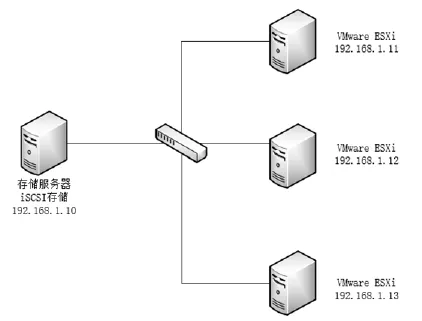
图13 iSCSI存储为ESXi主机提供共享存储

图14 为Windows Server提供群集共享卷
Windows文件服务器提供iSCSI服务,可以实现共享存储的大多数的功能,例如创建并划分多个LUN、将LUN分配给一台或多台设备同时共享使用、LUN空间可根据需要进行扩展、LUN创建并恢复快照等。如果使用Windows Server用做文件服务器实现iSCSI功能,建议使用Windows Server 2012及其以后的版本,可使用NIC Teaming功能将多个网卡进行绑定。
本节以Windows Server 2016数据中心版为例进行介绍。
存储服务器的几种应用
在开始iSCSI存储服务器之前,先以案例的方式介绍iSCSI存储服务器的几种应用。
应用1:iSCSI存储服务器划分1个或多个LUN,同时分配给多台ESXi主机使用,用于为ESXi主机提供共享存储,如图13所示。
注意,这里有一个关键字“共享”,iSCSI存储服务器分配的空间是“同时”分配给多台主机使用,在其中一台主机上对共享存储的数据做的更改(如创建文件、删除文件、更改文件),在其他主机同步更新,因为这几台主机操作的是相同的空间。
应 用2:iSCSI存储服务器为Windows Server故障转移群集提供群集共享卷,如图14所示。存储服务器划分1个或多个LUN,同时分配给多台Windows Server,通过配置故障转移群集,将存储服务器LUN配置为“群集共享卷”使用。
应用3:应用1与应用2都是将存储LUN“同时”分配给多台主机使用。还有一种情况是存储的每个LUN只分配给某一台服务器使用,用做服务器的容量扩充。
为Windows Server 2016配置文件服务器
本节以Windows Server 2016数据中心版为例,介绍Windows Server配置文件服务器并添加为iSCSI服务的内容。Windows Server 2012、Windows Server 2019的操作与此类似。
(1)在本示例中,Windows Server 2016数据中心版安装在一台PC机中,配置了一个I7-4790的CPU、4GB内存,这台计算机配置了一块60GB的SSD安装Windows Server 2016,一块1TB的硬盘用做数据存储。
(2)在“服 务 器 管 理器”中从“管理”中选择“添加角色和功能”。说明,当前服务器的IP地址是172.18.96.80。
(3)在“选择服务器角色”中的“文件和存储服务器”中选择存储服务、文件服务器、iSCSI目标服务器,其他角色可以根据需要选择,例如重复数据删除,然后根据默认值完成安装。

图15 每个LUN分配给一个主机单独使用
创建虚拟磁盘并分配iSCSI目标
对于专用的存储服务器,大多数的情况下会将所有的存储空间全部分配给与其连接的主机。例如图13-15所示的连接中,存储服务器将所有可用空间分配给与其连接的主机。当存储服务器分配给主机的空间使用完之后,存储服务器可以通过添加磁盘、磁盘柜扩容空间之后,扩展分配给主机的存储空间。
下面介绍在iSCSI服务器创建虚拟磁盘并分配给主机的方法,步骤如下。
(1)以管理员帐户(默认为Administrator)登录到服务器,在“服务器管理器→文件和存储服务→iSCSI”中,单击“若要创建iSCSI虚拟磁盘,请启动‘新建iSCSI虚拟磁盘’向导”链接,在“选择iSCSI虚拟磁盘位置”对话框的“存储位置”选项中选择“接卷选择”,本示例选择D盘,这是专用于存储空间的磁盘,默认情况下iSCSI虚拟磁盘将保存在选定卷的iSCSIVirtualDisk文件夹中。如果要选择其他路径可以选中“键入自定义路径”并单击“浏览”按钮选择。
(2) 在“指 定iSCSI虚拟磁盘名称”对话框的“名称”文本框中输入新建虚拟磁盘的名称,登录LUN01,在本示例中将在d: iSCSIVirtualDisk文件夹创建名为lun01.vhdx的虚拟磁盘。
(一)在目前国内绝大多数高校中,专业教师在教学过程中,已然形成了一种思维定式,教师强调知识的传授,与学生缺乏思想和情感的交流,下课后更是难有接触。另外一方面是绝大多数高校对目前的这种现状更是一种“默许”的现状,如何改变专业教师的观念、注入协同育人的理念,如何加强高校对专业教师与思想政治教育工作者协同育人的重视将会是本课题研究的重点难点,任何举措和制度都应得到专业教师的认可和接受才能接地气,才能真正有所改变。
(3)在“指定iSCSI虚拟磁盘大小”对话框,设置新建虚拟磁盘的容量大小和类型,磁盘大小可供选择的单位是 MB、GB、TB,磁盘类型有固定大小、动态扩展和差异,其中固定大小将立刻分配指定的空间,动态扩展根据实际的占用空间占用逐渐增加,差异是根据一个现有的父虚拟磁盘为基础进行创建。对于用于生产环境的iSCSI服务器,或者为了需要较好的虚拟磁盘性能应选择“固定大小”,对于一般的需求或者实验可以选择“动态扩展”,差异磁盘一般不用在iSCSI文件服务器中而是在用Hyper-V虚拟机中。本示例创建一个大小为500GB的动态扩展磁盘。
(4)在“分配iSCSI目标”对话框中将上一步创建的iSCSI虚拟磁盘分配给iSCSI目标,选择“新建iSCSI目标”,在“指定目标名称”对话框的“名称”文本框中输入新创建的iSCSI目标名称。
本示例中设置目标名称为Server01-172.18.96.91,表示IP地址为172.18.96.91的服务器,在“指定访问服务器”对话框中单击“添加”按钮,选择“输入选定类型的值”并在“类型”下拉列表中选择“IP地址”,并在“值”中输入IP地址,本示例为172.18.96.91。
(5)此时在“指定访问服务器”对话框中的列表中已经添加了IP地址为172.18.96.91的iSCSI发起程序,如果要添加其他的iSCSI发起程序,可以单击“添加”按钮继续添加。一个iSCSI目标可以包括多个发起程序,每个发起程序代表一个客户端。
(6)在“确认选择”对话框中,确认设置无误之后单击“创建”按钮,在“查看结果”对话框单击“关闭”按钮。
(7)在“服务器管理器→文件和存储服务→iSCSI”中可以继续创建iSCSI虚拟磁盘,或者修改iSCSI虚拟磁盘的目标,也可以查看虚拟磁盘的状态、扩展iSCSI虚拟磁盘、禁用iSCSI虚拟磁盘、删除iSCSI虚拟磁盘等,这些不一一介绍。
iSCSI客户端连接存储
iSCSI存储服务器支持(分配)的客户端计算机可以是 Windows、Linux、VMware ESXi等不同的系统,本节以客户端计算机是Windows Server 2008 R2为例进行介绍。
(1)本示例中,客户端操作系统是Windows Server 2008 R2,计算机的IP地址是172.18.96.91。
对于Windows操作系统,要连接使用iSCSI存储服务器分配的空间是通过“iSCSI发起程序”完成的。在“管理工具”中选择“iSCSI发起程序”,在第一次使用该程序时会提示“Microsoft iSCSI服务尚未运行……”,单击“是”按钮并将iSCSI服务设置为每次计算机重新启动时自动启动,在“iSCSI发起程序属性”的“发现”选项卡中单击“发现门户”按钮,在弹出的“发现目标门户”对话框中输入iSCSI服务器的IP地址,本示例为172.18.96.80。
(2)在“目标”选项卡的“已发现的目标”中显示了当前iSCSI客户端的IQN名称,其状态为“不活动”,单击“连接”按钮,在弹出的“连接的目标”中选择“高级”按钮,在“高级设置”对话框中选中“启用CHAP登录”并设置连接的用户名和密码。如果没有,设置启用CHAP登录则不需要单击“高级”按钮而是直接在“连接到目标”中选择“确定”按钮即可。如果iSCSI客户端到iSCSI服务器有多个连接需要启动“启用多路径”。
(3)连接之后打开“计算机管理”,在“存储→磁盘管理”中,会发现新添加了一个500GB的磁盘,这是iSCSI存储分配的虚拟磁盘。将新发现的500GB磁盘进行联机、初始化并格式化、分配盘符,完成iSCSI虚拟磁盘的使用。
